Erstellen eines Nachtragsantrags für einen Kundenvertrag
Ziel
So erstellen Sie eine Nachtragsantrag (COR) für einen Kundenvertrag.
Hintergrund
Ein Nachtragsantrag (COR) bietet Ihnen die Möglichkeit, ein Paket zu erstellen, das einen (1) oder mehrere potenzielle Nachträge (PCOs) enthält, die als formelle Anfrage an den Generalunternehmer des Projekts verwendet werden können. Bei der Erstellung eines Nachtragsantrags ist es üblich, PCOs , die den gleichen Auftragsumfang haben, in einem einzigen Nachtragsantrag zusammenzufassen. Auf diese Weise können Sie Ihre Änderungsaufträge in logische Gruppen einteilen, was den Überprüfungs- und Genehmigungsprozess für den Projekt-GC rationalisieren kann .
Wichtig
Ein Nachtragsantrag setzt voraus, dass das Kundenverträge-Tool Ihres Projekts so konfiguriert ist, dass es die Einstellung für dreistufige (3) Nachträge verwendet. 1- und 2-stufige Nachtragskonfigurationen unterstützen NICHT die Verwendung von Nachtragsanträgen. Siehe Was sind die verschiedenen Einstellungen für die Änderungsauftragsstufe in Projekt-Finanzwerte?Wichtige Hinweise
- Erforderliche Benutzerberechtigungen:
- Berechtigungen der Stufe "Admin" für das Kundenverträge-Tool des Projekts.
Voraussetzungen
- Der Kundenvertrag für das Projekt muss den Status "Genehmigt" haben.
Schritte
- Navigieren Sie zum Kundenverträge-Tool des Projekts.
- Suchen Sie den Kundenvertrag, mit dem Sie arbeiten möchten. Klicken Sie dann auf den Link Nummer .
- Klicken Sie auf CO-Anforderung erstellen.
Hinweis: Diese Schaltfläche ist nur verfügbar, wenn sich der Kundenvertrag Ihres Projekts im Status "Genehmigt" befindet.
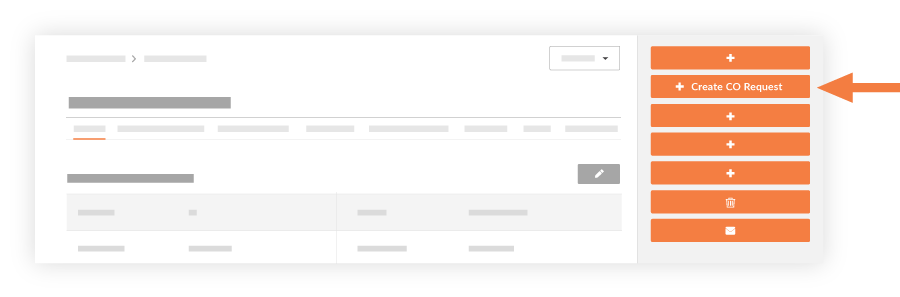
- Vervollständige das Folgende:
- Nummer . Dieses Feld wird basierend auf der Anzahl der anderen erstellten ÄAAs automatisch vorausgefüllt. Standardmäßig wird die Zahl automatisch um eins erhöht. Sie können jedoch bei Bedarf manuell eine andere Nummer eingeben. (Hinweis: Wenn Sie eine Zahl manuell eingeben, wird die nächste erstellte ÄAA basierend auf diesem angegebenen Wert automatisch um eins erhöht.)
- Datum erstellt . Zeigt Datum und Uhrzeit der ÄAA-Erstellung an. Sie können diesen Wert nicht ändern.
- Überarbeitung . In diesem Feld wird die Revisionsnummer des ÄA angezeigt. Wenn ein ÄAA zum ersten Mal erstellt wird, ist seine Revisionsnummer null (0). Abhängig vom Feedback, das Sie vom Prüfer/Genehmiger erhalten, kann ein ÄAA mehrere Überarbeitungen aufweisen.
- Erstellt von . Zeigt den Namen des Benutzers an, der den ÄAA erstellt hat. Sie können diesen Namen nicht ändern.
- Titel . Geben Sie einen Titel ein, der den ÄAA beschreibt.
- Status . Wählen Sie den aktuellen Status des ÄAA aus.
- Genehmigt. Der ÄAA wurde genehmigt. Kosten werden im Budget als "Genehmigte Änderungen" ausgewiesen.
- Entwurf. Der ÄAA muss noch geändert werden, bevor er zur Überprüfung eingereicht werden kann. Kosten werden nicht im Budget berücksichtigt.
- Ausstehende - In Überprüfung. Der ÄAA wird derzeit von einem Genehmiger geprüft. Kosten werden im Budget als "Ausstehende Änderungen" ausgewiesen.
- Ausstehend - Überarbeitet. Der ÄAA wurde seit seiner ursprünglichen Vorlage geändert. Kosten werden im Budget als "Ausstehende Änderungen" ausgewiesen.
- Ausstehend - Preise. Der ÄAA ist anhängig und wird derzeit bewertet. Kosten werden im Budget als "Ausstehende Änderungen" ausgewiesen.
- Ausstehend - Keine Preise. Der ÄAA ist anhängig und wird nicht aktiv bepreist. Kosten werden im Budget als "Ausstehende Änderungen" ausgewiesen.
- Ausstehend - wird fortgesetzt. Der ÄAA ist noch anhängig und die Arbeiten werden abgeschlossen. Kosten werden im Budget als "Ausstehende Änderungen" ausgewiesen.
- Ausstehend – Wird nicht fortgesetzt. Der ÄAA ist anhängig, und die Arbeiten finden derzeit nicht statt. Kosten werden im Budget als „Ausstehende Änderungen“ ausgewiesen.
- Abgelehnt. Der ÄAA wurde abgelehnt. Kosten werden nicht im Budget berücksichtigt.
- Kostenfrei. Der Nachtragsantrag wird kostenlos durchgeführt. Die Kosten sind im Haushalt nicht berücksichtigt.
Hinweis: Diese Status spiegeln das Budget in der oben für die Procore-Standardbudgetansicht aufgeführten Weise wider. Um Ansichten zu erstellen oder zu ändern, siehe Neue Budgetansicht einrichten.
- Nachtrag zum Debitorenvertrag. (Nur für 3-stufige Änderungsaufträge) Falls gewünscht, können Sie den COR zu einem CCCO hinzufügen. Sie können entweder einen bestehenden ÄAHV aus dem Dropdown-Menü auswählen oder einen neuen ÄAHV erstellen, zu dem der COR automatisch hinzugefügt wird.
- Privat. Aktivieren Sie dieses Kontrollkästchen, wenn der ÄAA privat und nur für Benutzer mit 'Admin'-Berechtigungen auf der Registerkarte Primärvertrag sichtbar sein soll.
- Beschreibung. Geben Sie eine detailliertere Beschreibung des ÄAA ein.
- Auswirkungen auf den Terminplam. Falls bekannt, können Sie eine Schätzung der Anzahl zusätzlicher Tage angeben, die dem aktuellen Projektterminplan möglicherweise hinzugefügt würden, wenn der ÄAA genehmigt würde.
- Potenzieller Änderungsauftrag . Wählen Sie aus, welche ÄAPVs in den ÄAA aufgenommen werden sollen.
- Anhänge. Wählen Sie alle relevanten Dokumente aus und hängen Sie sie an.
- Klicken Sie auf Erstellen.
Hinweis
Wenn Sie den COR zur Überprüfung per E-Mail an den Projekt-GC oder einen anderen Benutzer senden möchten, klicken Sie auf Erstellen und per E-Mail senden. Diese Aktion öffnet eine neue Seite, auf der Sie die Empfänger der E-Mail auswählen können. Die Empfänger können dann per E-Mail eine Antwort auf die Nachricht senden, um den Änderungsauftrag zu genehmigen.

